
Organizační schéma je užitečný nástroj pro rozvržení struktury vaší společnosti. Můžete také použít jednu pro organizování pracovních míst nebo dokonce rodokmen. Zde je jednoduchý způsob, jak vytvořit organizační schéma pomocí Tabulky Google.
Nastavte svá data
Tabulky Google nabídek organizační schéma jako jednu ze svých vestavěných možností. Nicméně předtím, než si můžete vytvořit graf, je třeba, aby se ujistil vaše data je správně nastaven.
PŘÍBUZNÝ: Jak vytvořit organizační diagram v aplikaci PowerPoint
Na grafu pomocí lidí, měli byste nastavit jména takto:
- V prvním sloupci, zadejte jména každého, koho chcete na grafu.
- Ve druhém sloupci, zadejte kdo tito lidé hlásit, stejně jako jejich manažery, např.
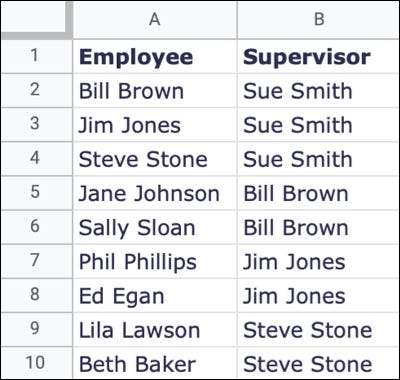
Pokud jste nastavení pozice namísto lidí, měli byste zadat každou pozici v prvním sloupci a postavení nad ním ve druhém sloupci. Pro rodokmen Zadejte název každý člen rodiny v prvním sloupci se svým rodičem ve druhém sloupci.
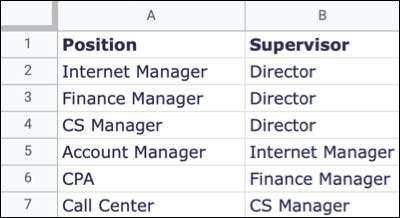
Můžete zadat poznámky ve třetím sloupci, který zobrazí při najetí kurzorem myši nad uzel v grafu. Každý řádek by měl být jiná osoba nebo polohu.
PŘÍBUZNÝ: Jak vytvořit rodokmen v aplikaci PowerPoint
Vytvoření organizační schéma
Jakmile budete mít vaše data nastavit, vytvoření grafu trvá jen chvilku. Vyberte data, aby zahrnoval a klepněte na tlačítko Vložit & gt; Graf z menu.

Výchozí typ grafu se zobrazí a Chart Editor postranní panel se otevře. V horní části postranního panelu, klepněte na šipku rozevíracího seznamu Typ grafu, jít ke dnu pod Ostatní a vyberte organizační diagram.
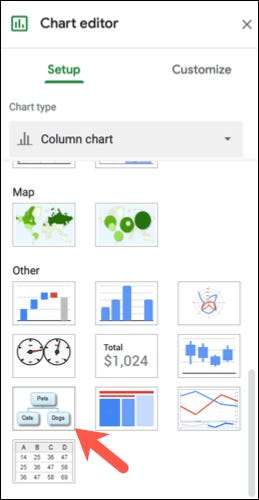
Organizační schéma se objeví na vašem listu. Odtamtud, můžete potvrdit, že struktura je správně nastaven. Můžete také přetáhnout roh nebo hranu ke změně velikosti grafu.
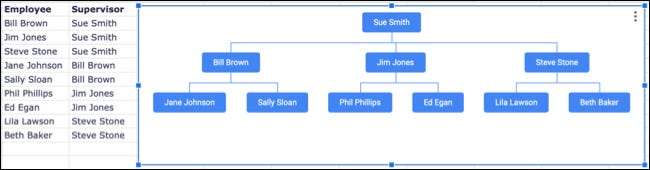
Přizpůsobit organizační schéma
Máte několik přizpůsobení můžete provést do svého organizačního schématu v Tabulek Google. Vyberte graf, klepněte na tři tečky v pravém horním rohu ní a vybrat „Edit Chart.“
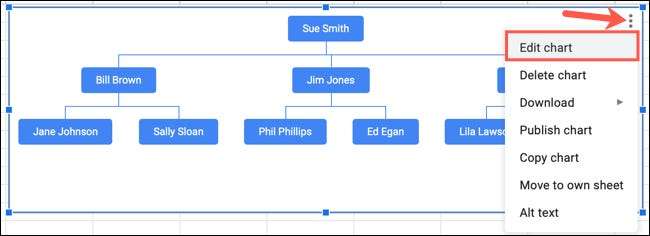
Když grafu Editor postranním panelu se zobrazí, vyberte kartu Vlastní. Rozbalte „Org“ a uvidíte vaše možnosti.
Můžete měnit velikost s možnostmi pro malé, střední a velké. Můžete si také vybrat barvu uzlů spolu s barvou pro vybraného uzlu.
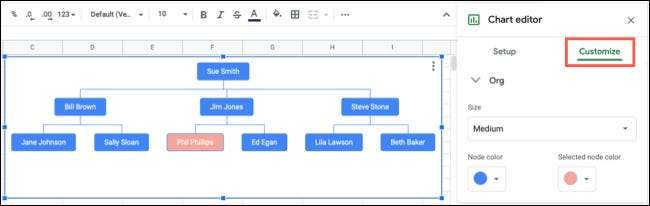
U ostatních typů vizuálů ve Tabulek Google, podívejte se na to, jak Vytvoření geografickou mapu graf s lokalizačními údaji nebo aby Ganttova diagramu pro svůj další projekt.







